jdeveloper基础教程中文版.docx
《jdeveloper基础教程中文版.docx》由会员分享,可在线阅读,更多相关《jdeveloper基础教程中文版.docx(9页珍藏版)》请在冰豆网上搜索。
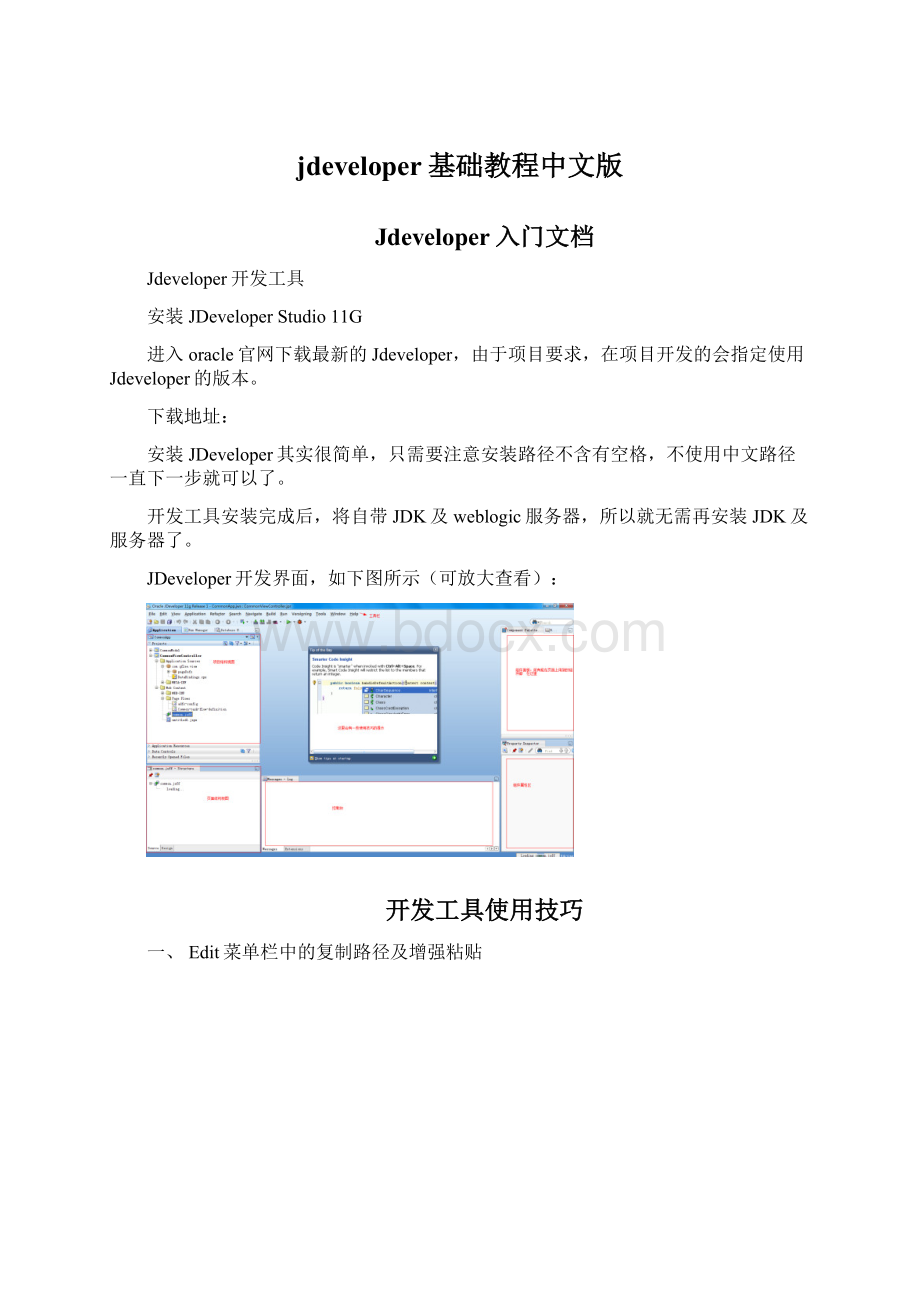
jdeveloper基础教程中文版
Jdeveloper入门文档
Jdeveloper开发工具
安装JDeveloperStudio11G
进入oracle官网下载最新的Jdeveloper,由于项目要求,在项目开发的会指定使用Jdeveloper的版本。
下载地址:
安装JDeveloper其实很简单,只需要注意安装路径不含有空格,不使用中文路径一直下一步就可以了。
开发工具安装完成后,将自带JDK及weblogic服务器,所以就无需再安装JDK及服务器了。
JDeveloper开发界面,如下图所示(可放大查看):
开发工具使用技巧
一、Edit菜单栏中的复制路径及增强粘贴
1.我们会发现有一个CopyPath功能,为什么会有这个功能呢。
因为在Jdeveloper中是不支持在项目结构视图中对文件进行复制、拖动等操作的,如果你需要将项目中某个文件进行复制操作的话,应该是先将其文件的路径拷贝出来,然后我们可以进入相应的文件夹下进行复制等操作
2.还有一个功能是ExtendedPaste加强粘贴功能,他允许你同时复制多块区域,然后在使用ExtendedPaster的时候进行选择粘贴。
二、Build菜单栏中的一些编译操作
1.通过MakeAll可以将应用程序进行重新编译
2.CleanAll则反之,是清除上次编译的class文件
三、Tools菜单栏最下端的偏好设置
1.设置编码格式
2.设置文件类型打开方式,以此来加快文件打开方式
3.快捷键的修改
四、将页面恢复出场设置
五、帮助文档查看
六、查看组件API文档
七、查看Java类API文档
八、搜索相关(将图片放大看)
九、部分快捷键使用技巧
1.代码的自动提示(ctrl+shift+space),效果如下图所示:
2.自动导包(Alt+Enter),效果图如下:
3.代码的跟踪导航(按住ctrl键不放直到如下图所示)则可跟踪进如下方法中
再按(Alt+向左方向键)则可返回,按(Alt+向右方向键)则又可进入所跟踪的方法里
4.代码对齐(Alt+Shift+f)
5.跟踪文件在项目结构视图中的位置(Alt+Home)
6.Java类搜索(ctrl+减号)
7.Java类方法结构图示(ctrl+shift+`)
8.设置文档标记(按Alt+Shift+1~9进行标记),然后再通过ctrl+1~9来定位
注:
帮助文档上说是alt+1~9来定位,但是实际上不是。
9.复制路径(ctrl+shift+c)
10.增加粘贴(ctrl+shift+v)
11.运行项目(正常运行F11,DEBUGctrl+F9)
12.代码自动补全
a)自动补全方法(ctrl+shift+enter)
在代码区中输入if或者for,然后按快捷键,刚会出现下图所示效果
b)自动实例实例
默认为ctrl+space,但与windows系统中切换中英文输入法相冲突,可以将其在偏好设置中修改。
c)自动包含代码(alt+shift+z)
13.弹出当前打开文件列表(ctrl+等号)
14.打开文件之间的切换
a)向上(alt+shift+Tab)
b)向下(alt+Tab)